Win11系统如何清理C盘 win11清理C盘的图文步骤
更新时间:2021-11-05 14:08:00作者:huige
很现在win11系统是现在最新的操作系统,有着全新的界面和强大功能,一些刚接触的小伙伴可能很多都不熟悉,比如有win11系统用户想要对C盘进行清理,却不知道要从何下手,方法也不会难,可以跟着小编一起来看看win11清理C盘的图文步骤。
具体方法如下:
1、首先,在桌面上找到并打开此电脑图标。

2、然后,在打开的界面中,右键点击C盘,打开属性选项。
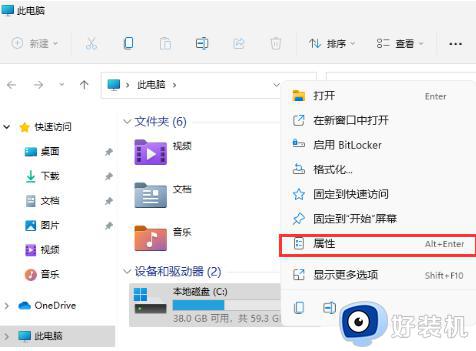
3、在打开的属性界面中,点击选择磁盘清洗选项。
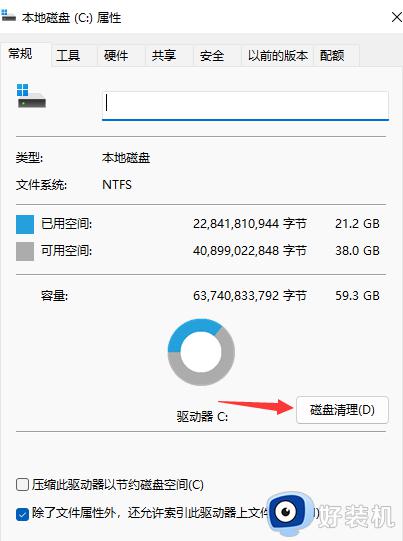
4、然后检查不必要的文件,点击下面的确定选项。
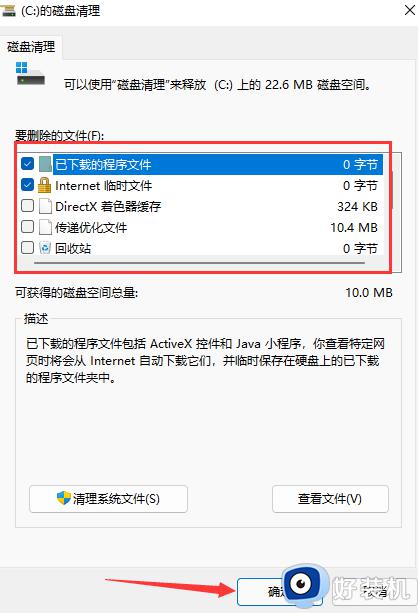
5、最后,在弹出提示窗口中选择删除文件。
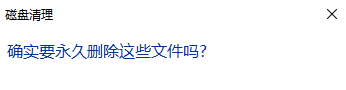
关于Win11系统如何清理C盘的详细方法就给大家讲述到这里了,是不是挺简单的,有这个需要的小伙伴们可以学习上面的方法来进行清理吧。
Win11系统如何清理C盘 win11清理C盘的图文步骤相关教程
- win11如何清理c盘无用文件 win11系统清理c盘垃圾文件的步骤
- win11怎样清理电脑c盘无用的东西 win11如何清理c盘的无用文件
- win11怎样清理电脑c盘空间 win11清理c盘存储空间的步骤
- win11怎么清理C盘临时文件 window11清理c盘临时文件的步骤
- windows11c盘清理的方法 win11清理c盘存储空间的步骤
- win11c盘如何清理 win11清理C盘存储空间的步骤
- windows11c盘怎么清理 win11清理c盘存储空间的步骤
- win11怎么清理电脑c盘 win11如何清理电脑c盘内存垃圾
- win11电脑c盘内存满了怎么清理内存 win11电脑如何清理c盘垃圾文件
- win11退回win10后C盘不够用如何清理 win11退回win10后清理C盘的方法
- Win11删除蓝牙设备失败如何解决 win11删不掉蓝牙设备的解决方法
- 为什么Win11电脑前置耳机没声音 Win11电脑前置耳机没声音的多种解决方法
- windows11怎么关闭bitlocker win11关闭bitlocker加密的步骤
- 如何在win11系统添加新网络连接 win11系统添加新网络连接操作方法
- 如何把Win11任务栏放到屏幕顶部 Win11任务栏放到屏幕顶部的设置方法
- 如何关闭win11随机硬件地址功能 禁用win11随机硬件地址功能的方法
win11教程推荐
- 1 win11怎么隐藏输入法状态栏 win11如何隐藏输入法图标
- 2 windows11怎么改中文 windows11如何设置中文
- 3 win11重置未进行任何更改怎么办 win11重置提示未进行任何更改解决方法
- 4 win11桌面改win10风格设置方法 win11布局怎么改成win10风格
- 5 win11怎么跳过添加微软账户 win11新系统如何跳过添加账户
- 6 windows11许可证即将过期怎么激活 win11你的Windows许可证即将过期如何解决
- 7 win11怎么设置息屏不断网 win11电脑休眠如何不关掉网络
- 8 win11装安卓子系统详细教程 win11安卓子系统怎么安装
- 9 win11时间怎么显示秒数 windows11时间如何设置到秒
- 10 windows11无法连接到打印机0x0000011b的解决办法
